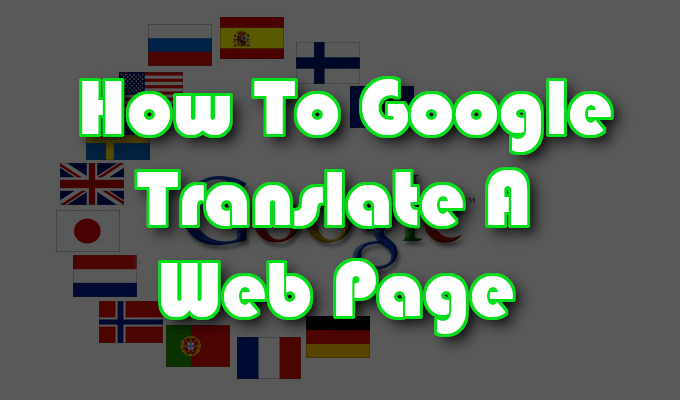Intentar descifrar un idioma extranjero a menudo puede dar la impresión de que está intentando piratear un servidor cifrado AES. Haces lo que puedes, pero al final nunca hubo muchas esperanzas. Lo mismo sucede cuando te encuentras con un sitio web con el valor de dominio de un país con un idioma desconocido.
Es el tipo de cosa que evita que los jugadores duerman por la noche cuando quieren jugar un juego de región bloqueada de Corea del Sur o el hogareño que intenta comprar en tiendas minoristas locales en línea en el extranjero. ¿Cómo diablos se supone que debes extraer la información si ni siquiera puedes leerla?
No se preocupe, porque Google ha proporcionado a los usuarios sus propias opciones de traducción. Cada uno de estos debería ser suficiente para ayudarlo a combatir la confusión escrita en su rostro, así como en la pantalla de la computadora.
Cómo traduce Google una página web
Hay varias formas de traducir una página web de Google. La mayoría de ellos requieren poco tiempo y esfuerzo para completarse.
Tenemos el traducción de Google herramienta web, que es una herramienta de navegación en línea que permite la traducción de palabras, frases, frases y páginas web completas. También existe la extensión Google Translate que proporciona opciones de traducción similares a la herramienta web, pero con un poco más de comodidad. Actualmente, la extensión solo está disponible para los navegadores Google Chrome, Internet Explorer y Brave.

También hay Herramientas de entrada de Google. No es tanto un traductor real como una forma de comunicarse en un idioma escrito diferente, caracteres alternativos y todo. Es lo suficientemente interesante como para que pueda usarlo por sí solo, pero también puede ser relevante para sus búsquedas de idiomas de Google.
Finalmente tenemos el Traductor de sitios web de Google Complemento de WordPress. Esto es más para cualquiera que tenga su propio sitio web y quiera que su sitio se traduzca automáticamente al idioma nativo de los lectores.
Herramienta web y extensión Google Translate
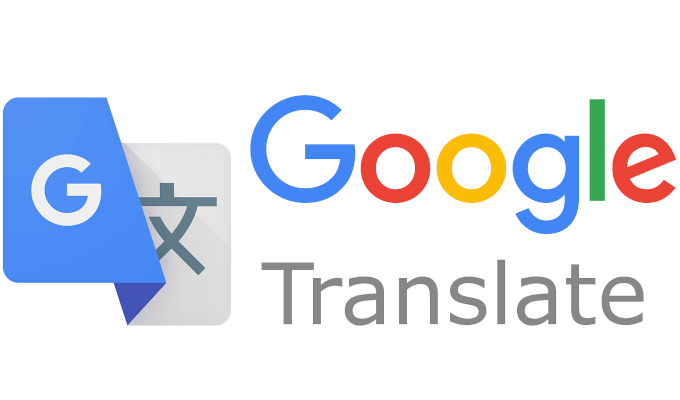
Para una traducción instantánea de un idioma a otro, no busque más que Google Translate. Viene en dos formas: herramienta de sitio web y extensión, y ambas ofrecen prácticamente cualquier idioma que pueda imaginar que exista en el mundo real (no klingon, lo siento).
Cuando tenga una palabra, frase, página web o incluso un sitio completo que necesite traducir, Google Translate hará el trabajo duro por usted lo mejor que pueda.
Herramienta web
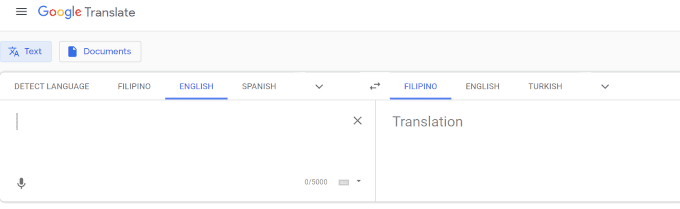
- En el cuadro de la derecha, seleccione el idioma desde el que desea traducir, haciendo clic en la flecha hacia abajo. Hay muchos idiomas para elegir, así que para evitar la fatiga visual, escriba el idioma en el Encontrar idiomas barra y golpea Entrar.
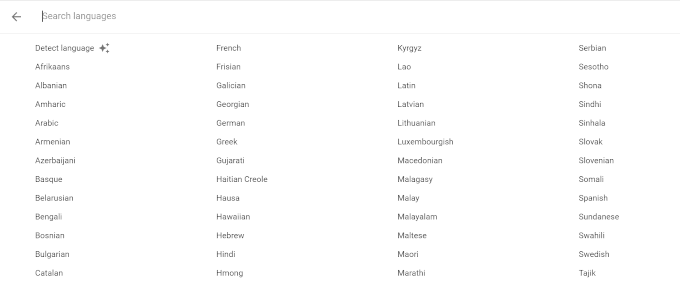
- Seleccione el idioma en el que desea traducir su palabra, frase, etc. siguiendo los mismos pasos para el cuadro de la derecha.
- Una vez seleccionados los idiomas, ingrese su texto en el cuadro de la izquierda y aparecerá traducido a la derecha.

- Para una traducción de un documento completo, puede hacer clic en el botón Documentos y descárguelo o arrástrelo y suéltelo en el área correspondiente.
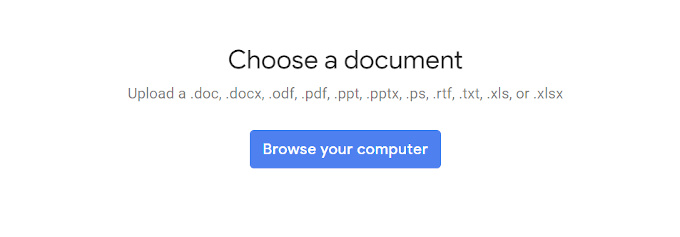
- Siempre que sea traducible, traducirá el documento a su idioma preferido.
- ¿Necesita una página web completa o un sitio web traducido? Agregue la URL en el cuadro de la izquierda para producir un enlace en el que se puede hacer clic en el cuadro de la derecha.
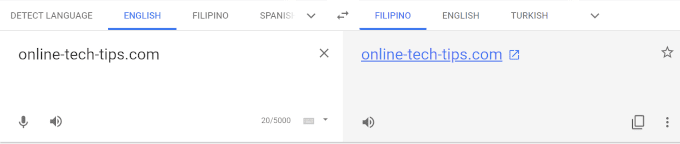
- Esto crea un enlace traducido.
- Haga clic en el enlace y el sitio web o la página a la que navega se traducirá al idioma elegido.
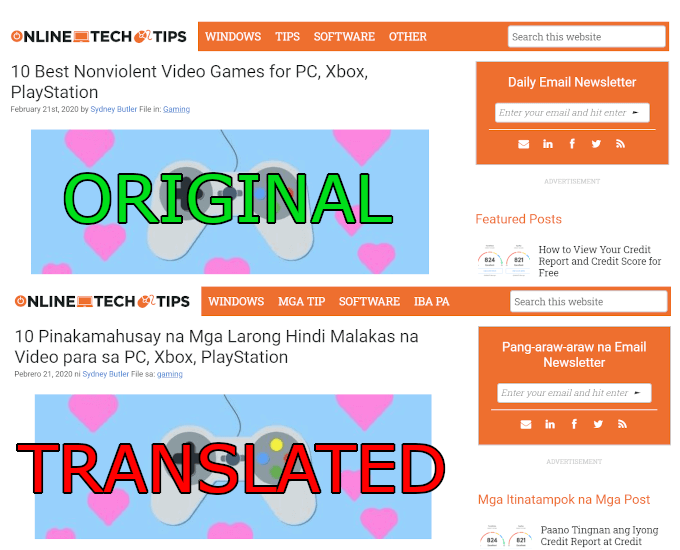
Extensión
- Para la extensión, querrá acceder Tienda virtual de Chrome.
- Las extensiones solo funcionan para los navegadores Internet Explorer, Google Chrome y Brave.
- Pinchalo Añadir «_» para instalar la extensión en su navegador.
- Una vez instalado, el icono debería aparecer en la barra de iconos de su navegador. Por lo general, se encuentra en la parte superior derecha de la pantalla.
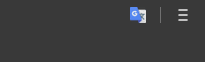
- Haga clic con el botón derecho en el icono de la extensión Google Translate y elija Opciones menú.
- Lo único de lo que realmente debes preocuparte aquí es que estás configurando tu idioma principal.
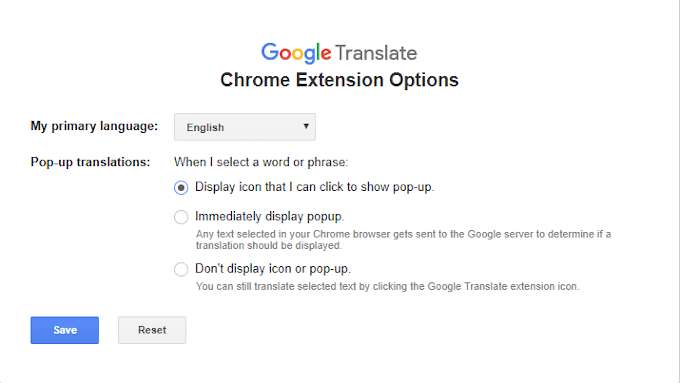
- Si todo se ve bien Ahorrar esta.
- Vuelva a hacer clic con el botón derecho en el icono y seleccione Esto puede leer y modificar los datos del sitio> En todos los sitios.

- Luego dirígete a un sitio web o página que necesites traducir.
- Haga clic con el botón izquierdo en el icono de la extensión Google Translate y haga clic en el icono TRADUZCA ESTA PAGINA Enlace.
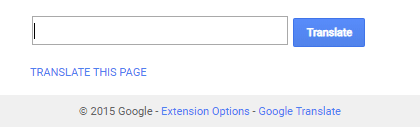
- Toma de unos segundos a unos minutos, dependiendo de la cantidad a traducir. Cuando termine, el texto de la página debe estar en su idioma elegido.
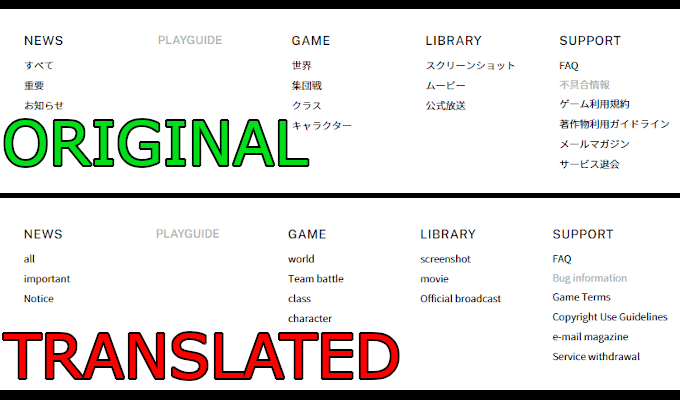
- Después de traducir, debería aparecer una ventana emergente en la parte superior de la página.
![]()
- Podrá cambiar entre el idioma actual y el idioma original con el clic de un botón.
Herramientas de entrada de Google para escribir en cualquier idioma
Esta característica particular de Google está ahí para ayudar a cualquiera que intente escribir algo en un idioma diferente. En otras palabras, un idioma que contiene caracteres especiales. Ofrece la posibilidad de elegir el idioma en el que desea escribir, así como las herramientas de entrada que se utilizarán para el trabajo.
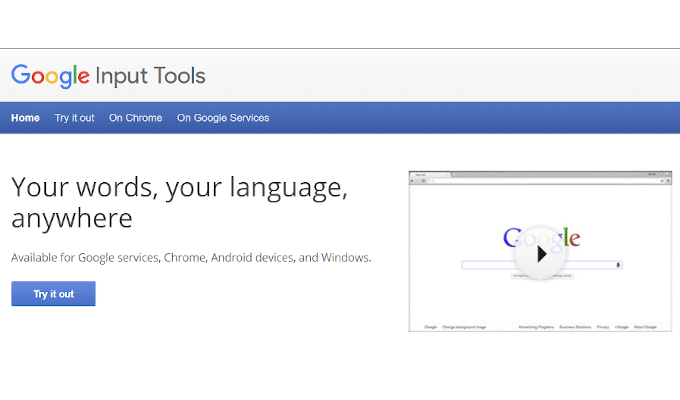
Para cualquiera que no esté familiarizado con los caracteres especiales y los códigos de teclado de secuencia ALT, esto puede ser una bendición. Incluso te dan la opción de probarlo antes de descargar el complemento. Si está de acuerdo con copiar y pegar un poco, ni siquiera necesitará el complemento.
- Ir «Intentalo» lengua.
- Seleccione su idioma y herramienta (generalmente un teclado) y comience a escribir en el campo.
- Notará su herramienta de entrada en la parte inferior derecha de la pantalla.
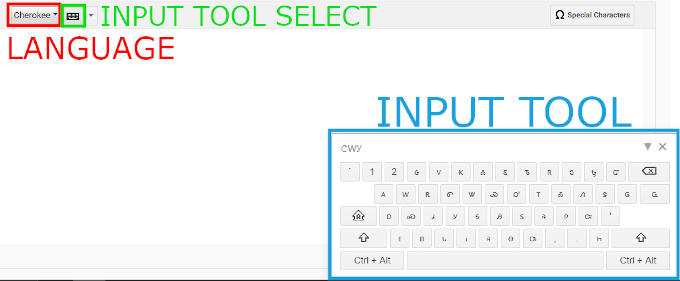
- Si ha elegido un teclado y el idioma lo requiere, las teclas que se muestran serán un poco diferentes de las que está utilizando. Se trata de un acceso rápido a todos los caracteres especiales que pueda necesitar al escribir en el idioma elegido.
- También hay una Caracteres especiales El botón que puede presionar no se encuentra en la herramienta de entrada.
- Otra cosa interesante en el menú es la posibilidad de dibujar tu propio símbolo.
Una vez que haya escrito lo que necesita escribir, puede copiarlo y pegarlo donde lo necesite. Sin embargo, si planea usarlo con frecuencia, la extensión de Chrome sería de gran beneficio. Vaya a la pestaña «En Chrome» y siga las instrucciones para descargar e instalar la extensión.
También puede optar por no usarlo en un navegador y, en su lugar, optar por usarlo solo en servicios específicos de Google. Vaya a la pestaña «Acerca de los servicios de Google» y seleccione uno o más de los servicios disponibles para que las herramientas de entrada de Google funcionen para usted.
Si tiene su propio sitio web, puede utilizar el complemento Traductor de sitios web de Google para WordPress para que Google traduzca automáticamente su sitio web a más de 91 idiomas. Básicamente, proporcionará el servicio Google Translate directamente en su sitio a los lectores que quizás no sepan cómo hacerlo por sí mismos.
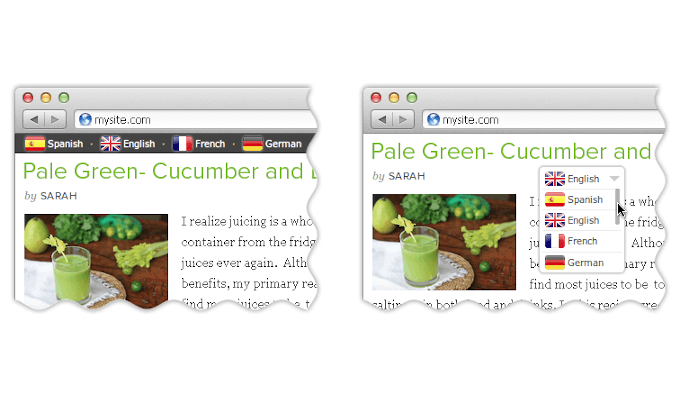
Esto requerirá que acepte agregar un código corto a las páginas de su sitio web. Los sitios más pequeños pueden salirse con la suya agregándolo a cada página, mientras que para un sitio más grande puede ser mejor diseñar una plantilla con el traductor de Google en mente.
Puede agregar el complemento a su sitio descargándolo de su página oficial de WordPresso descargando e instalando Jetpack.
- Una forma más fácil de hacer esto sería ir al panel de administración de WordPress.
- Haga clic en Complementos, luego Agregar nuevo, luego Descarga el complemento.
- Seleccione el archivo zip descargado, instálelo y actívelo.
- Entonces puedes encontrar Traductor de sitios web de Google de Prisna bajo el Complementos menú principal.
- Desde allí, puede configurar muchas opciones, incluido el aspecto que tendrá el botón Google Translate en su sitio en los idiomas que desea habilitar para la traducción.
- Una de las mejores opciones para habilitar se encuentra en la pestaña «Avanzado»:
- Mostrar automáticamente el banner de traducción – esto configurará el banner de traducción para que muestre automáticamente el idioma nativo del usuario si es diferente para su sitio.
- Tu página tiene contenido en varios idiomas – seleccione esta opción si el contenido de su sitio contiene varios idiomas. Esto permitirá que el complemento lo sepa y lo espere cuando traduzca para otros.
- Seguimiento de los datos de traducción con Google Analytics – Este es especialmente útil si desea monitorear el tráfico a su sitio. Podrá ver de dónde proviene la mayor parte de su audiencia y con qué frecuencia se usa el complemento.
- Una de las mejores opciones para habilitar se encuentra en la pestaña «Avanzado»:
- Una vez que se hayan configurado todas las opciones, deberá acceder al Widgets admin o utilice el código abreviado proporcionado al configurar sus opciones. Luego puede agregarlo a sus páginas, publicaciones, categorías y cualquier otro recurso de WordPress.
¿Utiliza las herramientas del Traductor de Google? Si es así, háganos saber en los comentarios lo que piensa del estándar de traducción.